
Руководство по Worksection
Worksection – интуитивно понятный облачный сервис для управления проектами и совместной работы компаний разного масштаба. Система удобна как для руководителя и сотрудников организации, так и для подключенных клиентов. Последние тоже могут добавлять пользователей и привлекать их к обсуждению.
Диаграмма Ганта и канбан-доска помогают планировать проекты клиентов, устанавливать последовательность между задачами и реальные сроки их выполнения. Учёт времени транслирует затраты сотрудников на реализацию проекта.
Содержание
- Ключевой функционал
- Тарифы
- Регистрация
- Настройка
- Добавление сотрудников
- Добавление контактов
- Работа с проектами
- Работа с задачами
- Отчёты
- Планирование
- Интеграции
- Мобильные приложения
- Простая CRM
Ключевой функционал
Управление проектами. В них создаются задачи и подзадачи, за которыми закрепляются сотрудники.
Коммуникация с клиентами. Если к задаче подключен клиент, он может оставлять комментарии, прикреплять файлы, чек-листы.
Учёт времени. Каждому проекту назначаются затраты времени, запускается таймер или указывается время после его выполнения. Проекты настраиваются так, чтобы клиент мог самостоятельно отслеживать время.
Права доступа. По умолчанию все проекты и задачи в системе скрыты от клиентов. Уровни доступа задаются с помощью пользовательских ролей.
Подключение к работе фрилансеров и других компаний. Если задать пользователю роль «Гость», он увидит и сможет комментировать задачи, в которые приглашён. При этом он не увидит контакты и затраты остальных участников.
Отчётность. Автоматическое создание общих и детальных отчётов, статистики по проектам и людям.
Календарь. Сюда попадают проекты и задачи, для которых определён срок.
Agile-инструменты. Канбан-доска показывает, на каком этапе находится каждый сотрудник из команды. Диаграмма Ганта транслирует сроки выполнения задач на шкале времени.
Тарифы
Компания предлагает 6 тарифных планов:
- Free (бесплатно) – ограниченный функционал, возможность создавать до 2 проектов, привлекая до 5 пользователей.
- «Мини» ($29 в месяц за 10 пользователей) – до 10 проектов, доступны все ключевые функции.
- «Базовый» ($49 в месяц за 20 пользователей) – до 20 проектов, доступны все ключевые функции.
- «Бизнес» ($99 в месяц за 50 пользователей) – до 50 проектов, доступны все ключевые функции.
- «Премиум» ($199 в месяц за 50 пользователей) – неограниченное количество проектов, добавлена возможность создавать Worksection на корпоративном домене организации.
- Enterprise (цена по запросу) – весь функционал, неограниченное число пользователей, создаваемых проектов и хранилища файлов.
Доступен 14-дневный бесплатный период. Этим и воспользуемся.
Начало работы: регистрация
Откройте Worksection, нажимайте «Регистрация» или введите электронный ящик в соответствующую строку.
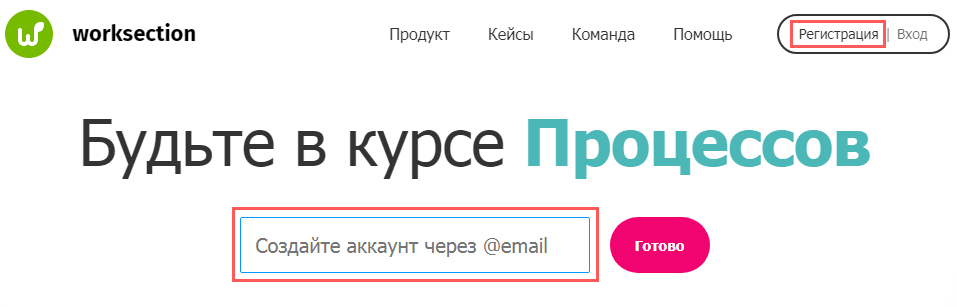
Система направит письмо для подтверждения регистрации. Перейдя по ссылке, введите данные владельца аккаунта, название и адрес компании.
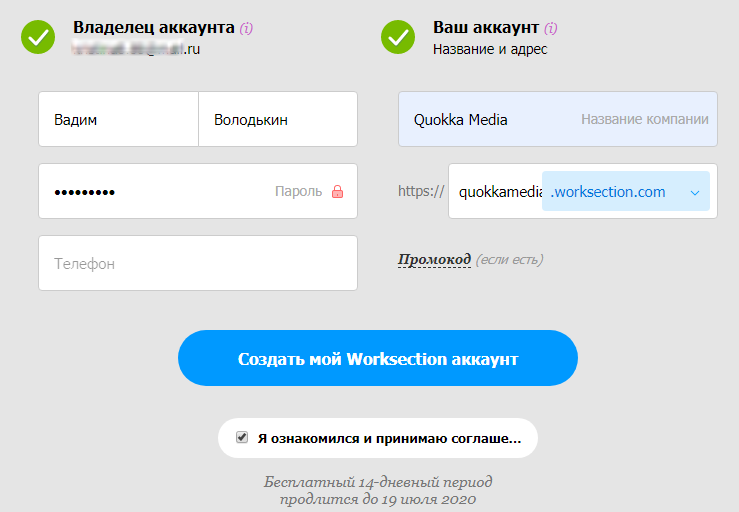
Настройка Worksection
После регистрации вы попадаете в свой аккаунт.
Настройки системы
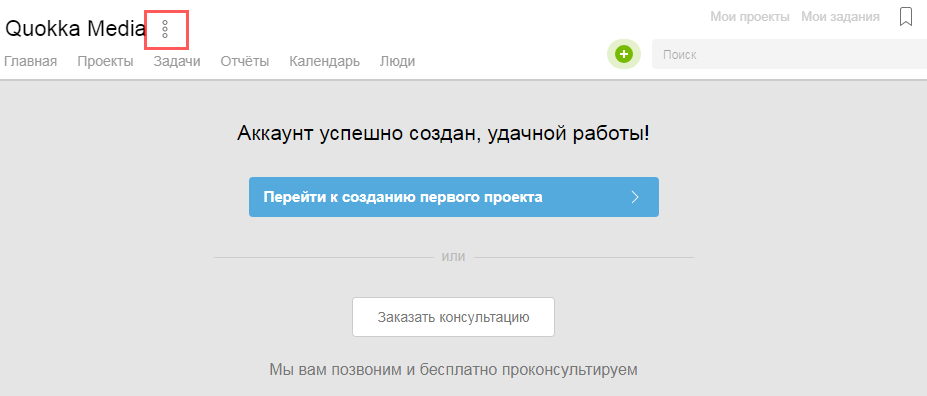 Разработчик предлагает сразу интегрировать платформу:
Разработчик предлагает сразу интегрировать платформу:
- с Google для просмотра и редактирования файлов;
- со Slack для отправки событий в аккаунт корпоративного мессенджера.
Указываются настройки для учёта времени и финансов, отключается/включается функция создания и хранения счетов, настраиваются опции участников.
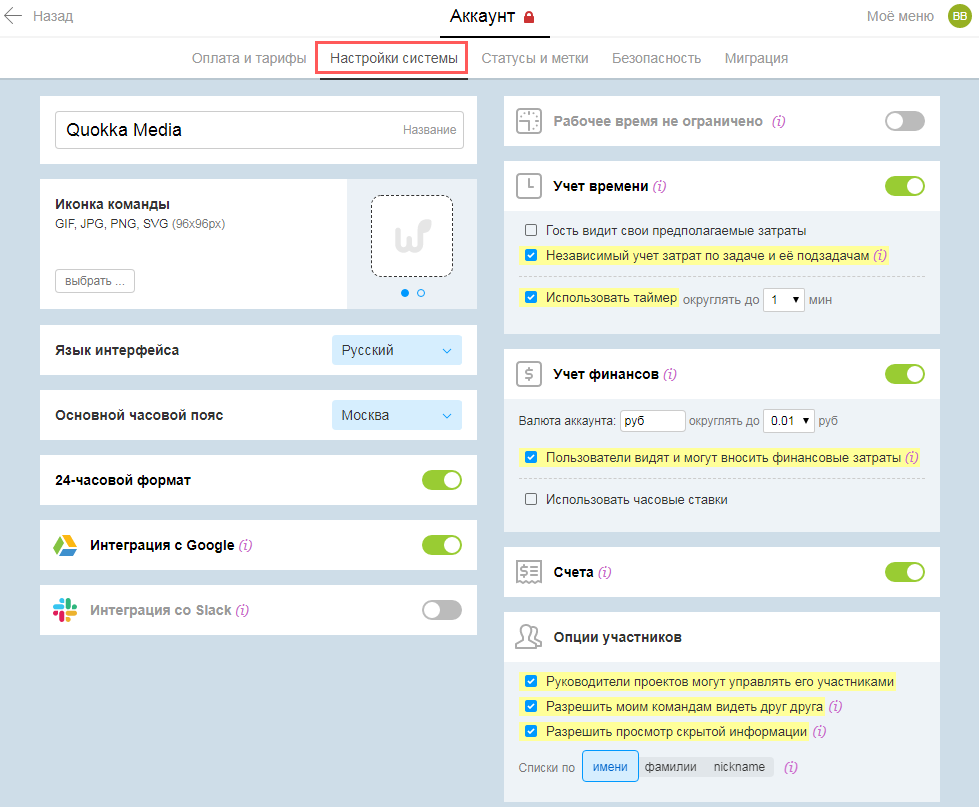
Статусы и метки
Добавляются собственные рабочие процессы и статусы задач, редактируются и добавляются новые метки.
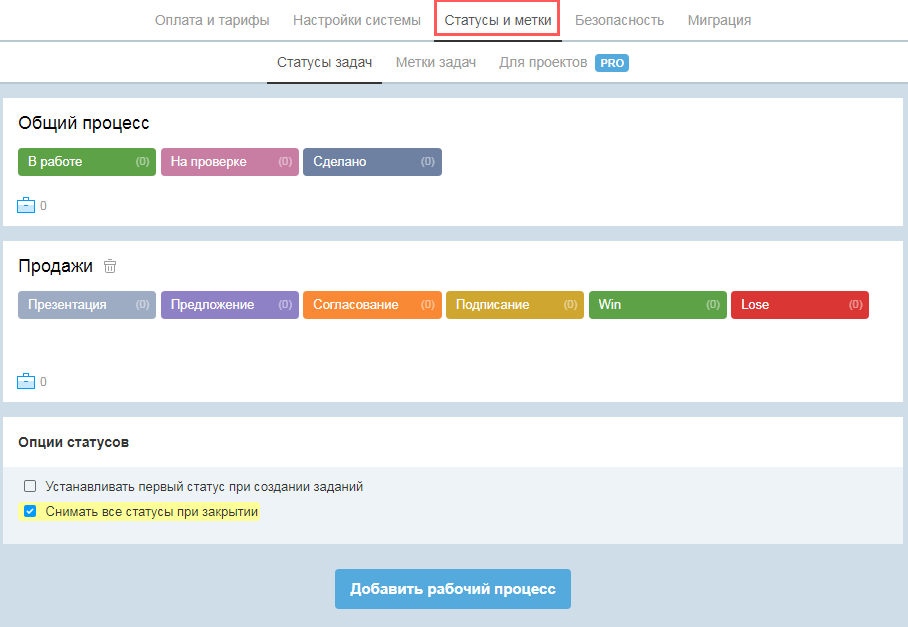
Безопасность
Подключаются e-mail уведомления, запрашивается API ключ. Здесь можно скачать копию данных аккаунта, подключить опцию «Служба поддержки (Beta)», чтобы создавать задачи из писем клиента. Самая нижняя строчка – удаление аккаунта Worksection.
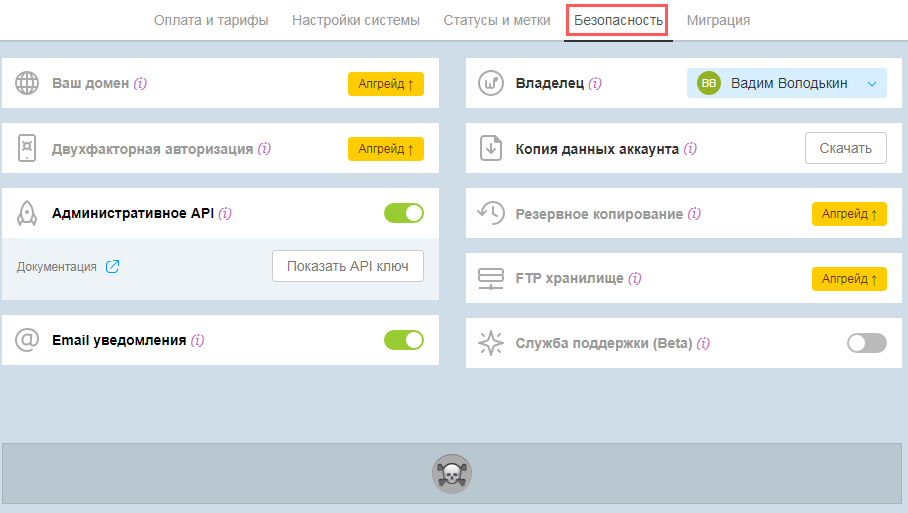
Миграция
Можно в автоматическом режиме мигрировать с Basecamp, «Мегаплан», MS Project, Asana и Jira. Обратившись в службу поддержки, вам удастся импортировать данные в ручном/полуавтоматическом режиме из других систем.
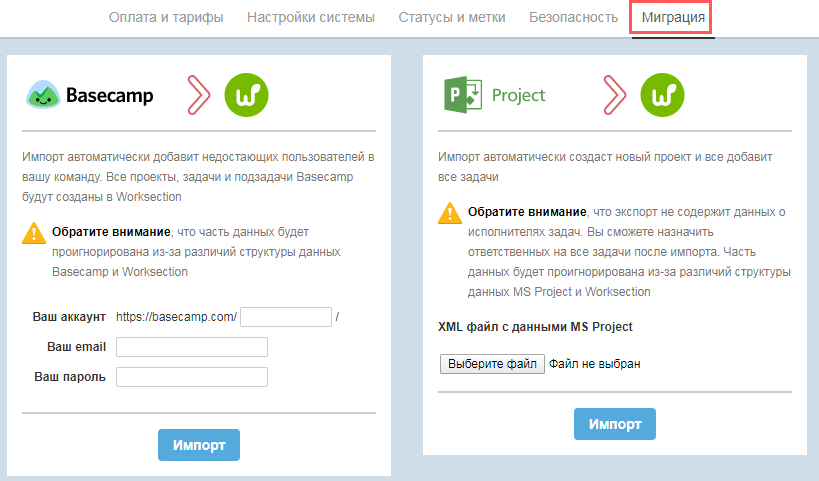
Добавление сотрудников
Чтобы добавить нового пользователя в систему, нажимайте на + или вкладку «Люди».
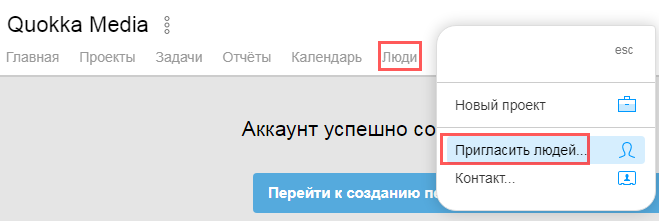
Система предлагает 2 варианта:
- Отправить приглашение по e-mail, сразу установив роль пользователя – гость (не может создавать задачи), пользователь (может создавать новые задачи), админ команды (управляет проектами, в которых его команда является основной), админ аккаунта (полные права).
- Получить QR и ссылку. Система выдаёт ссылку, которая копируется и отправляется новому пользователю. Доступен QR-код, который можно сохранить или распечатать.
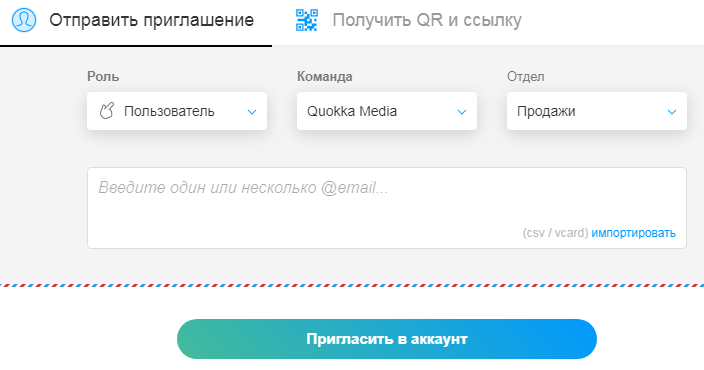
Добавление контактов
Нажимаете на +, добавить «Контакт». Заполняете необходимые поля. Контакт можно сразу занести в нужную папку. Я создал папку «Розница». Контакты вносятся вручную или импортируются в формате csv, vcard.
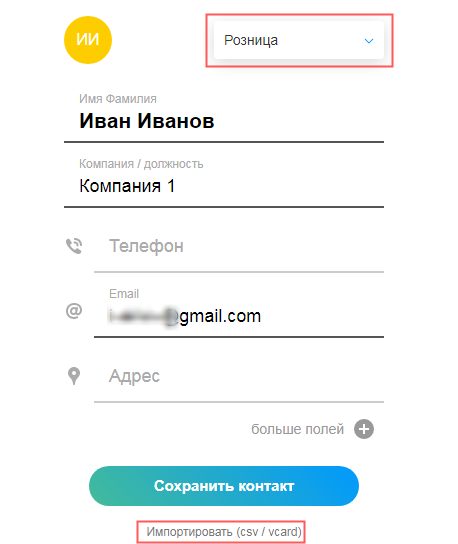
Работа с проектами
Все проекты сегментируются по компаниям, к которым они относятся. Нажимайте на + в верхней части экрана, дальше «Новый проект».
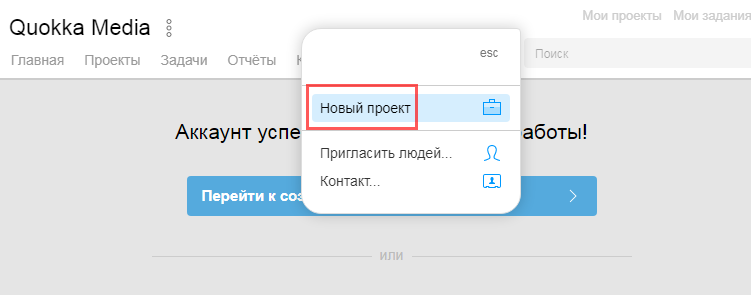 Вносите необходимые данные. Указываете срок и ответственного, план (предполагаемые затраты), задаёте рабочий процесс и наборы меток, ограничения для исполнителя (передача ответственности, изменение сроков задач и т.д.), выдаёте доступ (всей команде или отдельным участникам).
Вносите необходимые данные. Указываете срок и ответственного, план (предполагаемые затраты), задаёте рабочий процесс и наборы меток, ограничения для исполнителя (передача ответственности, изменение сроков задач и т.д.), выдаёте доступ (всей команде или отдельным участникам).
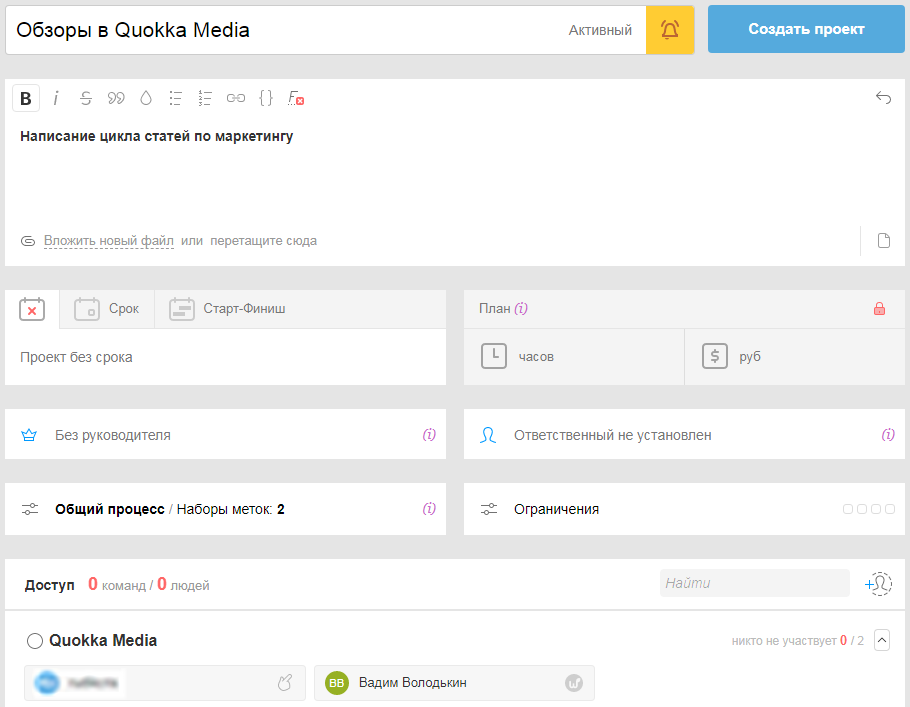
Работа с задачами
После создания проекта приступайте к постановке задач. Нажимайте на +, находясь в любой вкладке, затем «Новая задача».
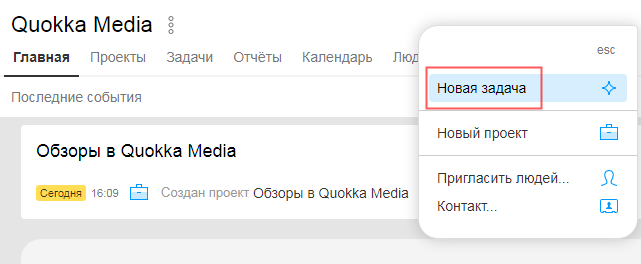
Создание задачи
Выбираете проект, в который войдёт задача. Указываете название и приоритет (шкала от 1 до 10). Вводите ответственного, добавляете метки, задаёте срок выполнения, предполагаемые затраты по времени и деньгам, подписываете или отписываете на задачу других сотрудников, ограничиваете видимость задачи, нажав на значок замка.
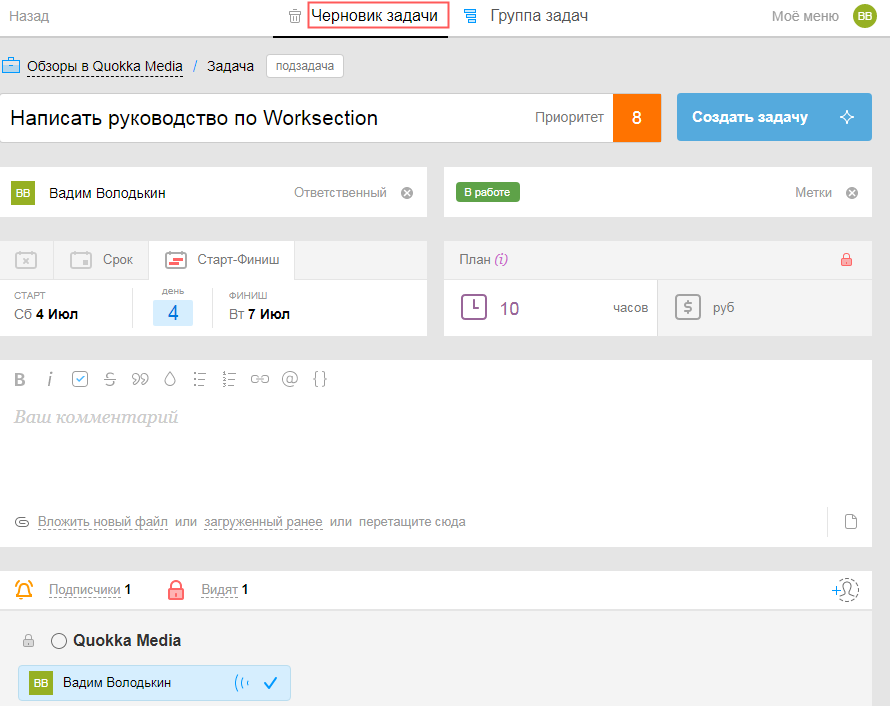
Создание группы задач
При создании задачи вам будет доступен блок «Группа задач». Здесь сразу заносятся настройки по всем задачам. Опция хорошо экономит время при создании схожих задач.
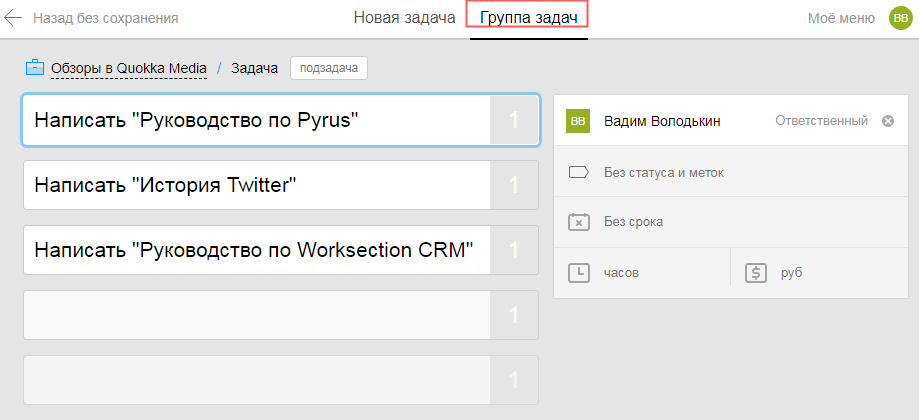
Создание подзадачи
Откройте задачу, нажмите на меню «три точки» или кнопку «Добавить подзадачу». Аналогичная опция спрятана под знаком +.
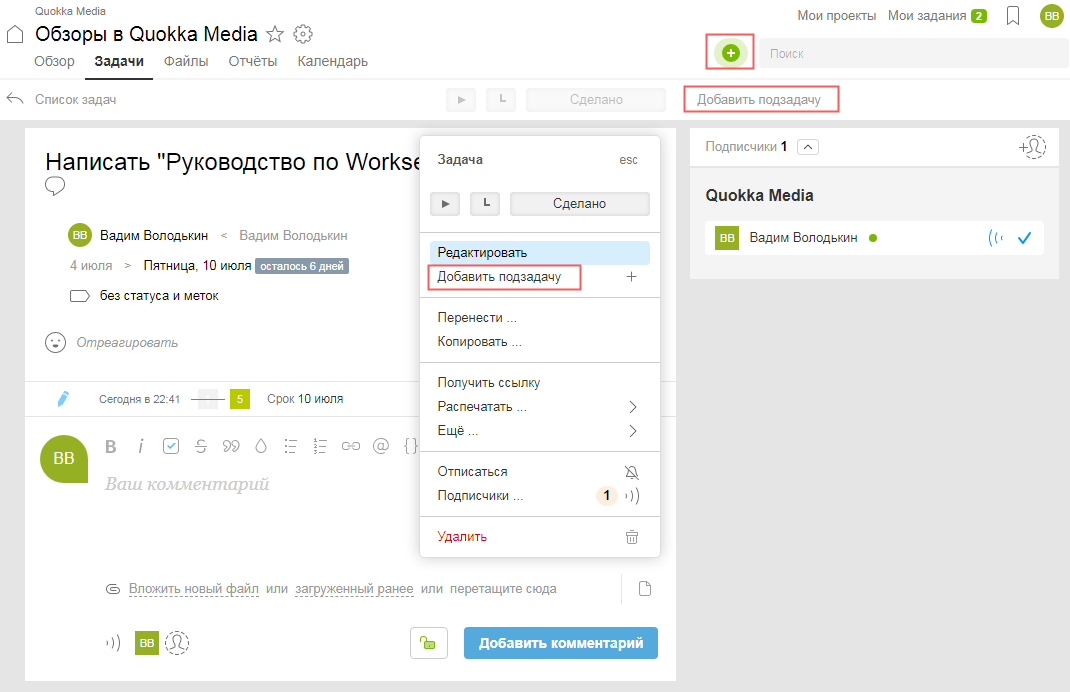
Здесь также есть возможность создавать одиночные или группы подзадач.
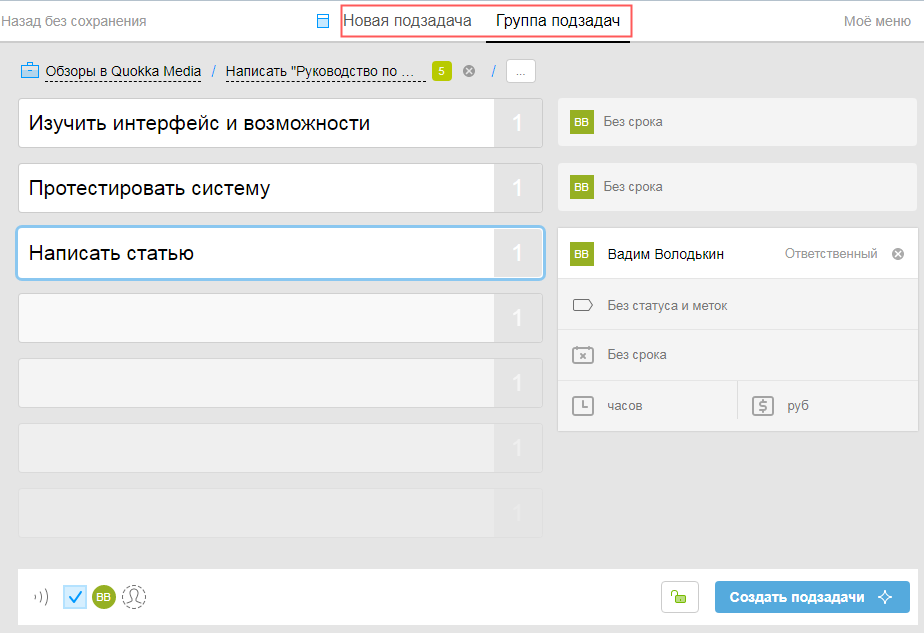
Форматы отображения задач
Задачи выводятся по людям, в виде списка или канбан-доски.
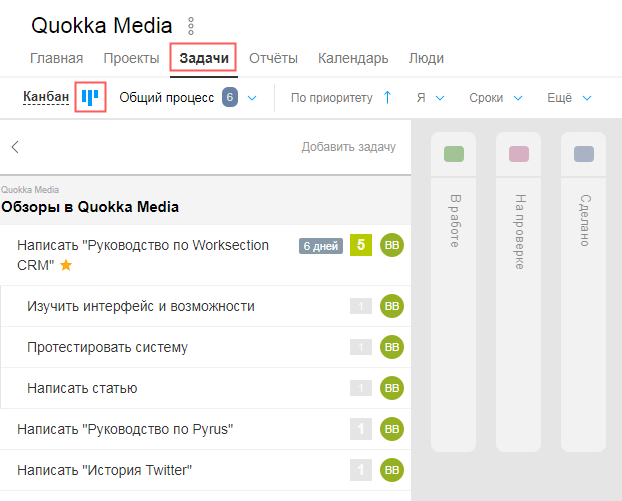
Отчёты
Система автоматически формирует отчёты, которые сортируются по:
- имени/названию, фамилии/названию, сумме, плану;
- исполнителю;
- набору входных данных;
- диапазону времени.
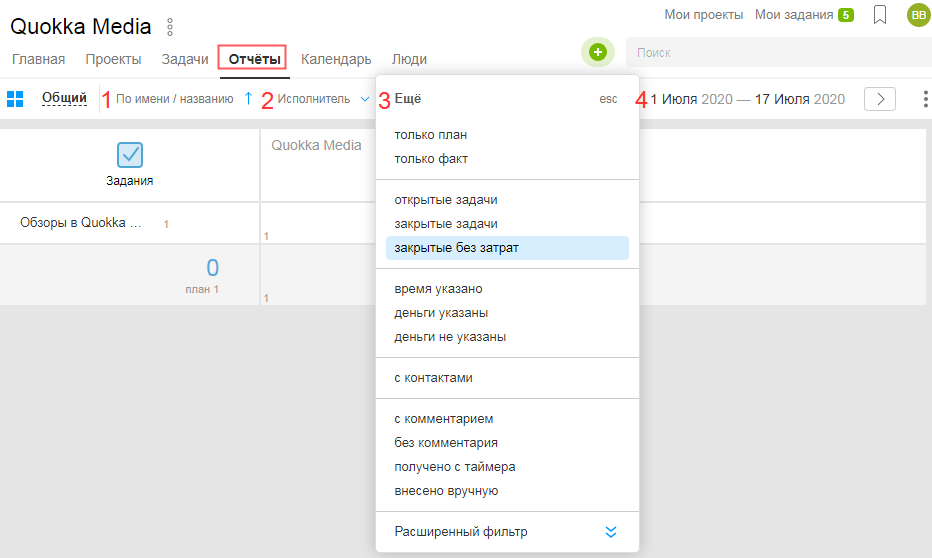 В списке представлены отчёты:
В списке представлены отчёты:
- общий – отображает общее представление о работе;
- по проектам – помогает расставить приоритеты;
- по людям – даёт оценку эффективности сотрудников;
- детальный – показывает задачи и подзадачи, в которые были внесены затраты;
- счета – выводит сформированные счета.
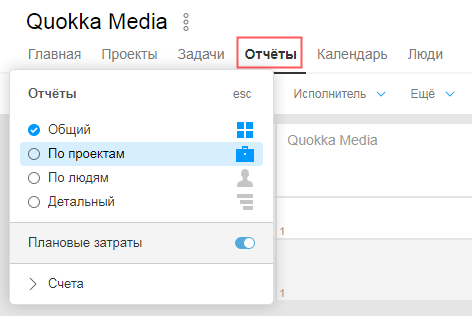
Планирование: календарь и диаграмма Ганта
В календаре отображаются даты завершения проектов/задач, к которым конкретный сотрудник имеет доступ. Когда проект закрывается или переносится в архив, он исчезает из календаря.
Чтобы изменить дату проекта/задачи, нужно навести курсор на соответствующий квадрат и перетащить, удерживая левую кнопку мыши. Для сортировки данных имеются удобные фильтры.
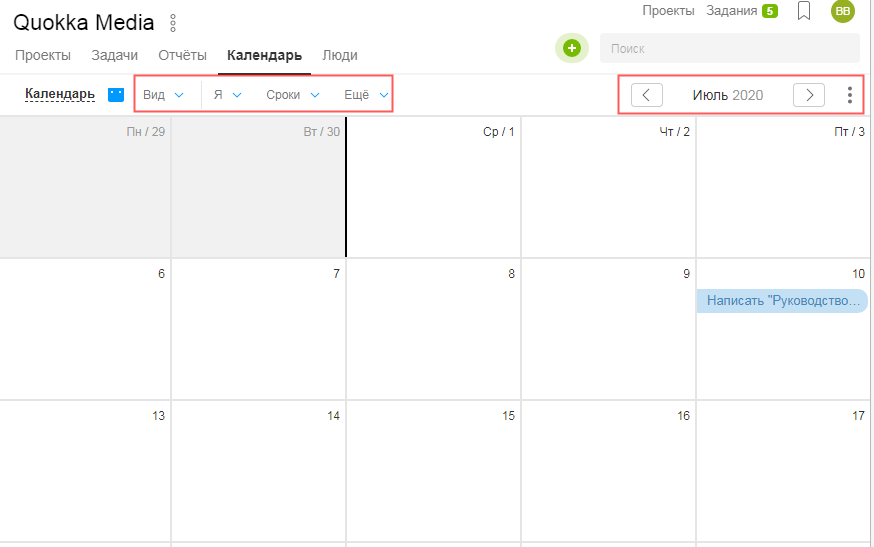
Чтобы посмотреть план работ в виде столбчатых диаграмм, нужно переключиться с «Календаря» на «Диаграмму Ганта».
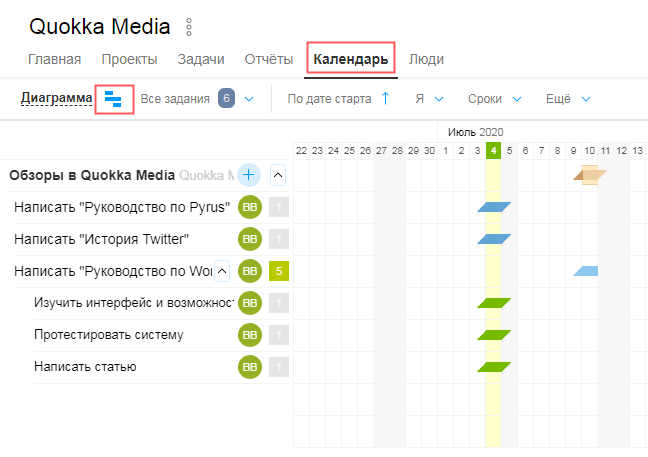
Интеграции с Telegram и Google Drive
Об интеграциях с Google и Slack я упоминал в настройках системы. Дополнительно каждый сотрудник может включить интеграцию с Telegram и Google Drive.
Нажмите на аваторку, дальше «Профиль». Прокрутите страницу вниз и переведите курсор в нужное положение.
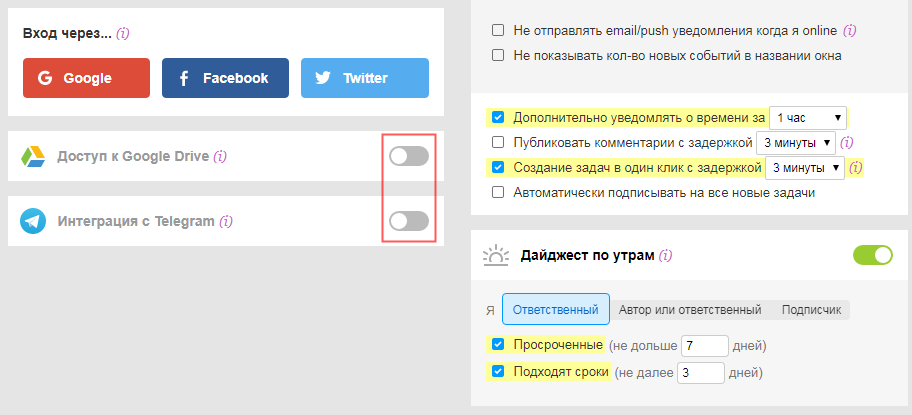
Мобильные приложения
Разработчик предлагает бесплатные приложения для двух операционных систем:
- на базе iOS – средняя оценка пользователей на данный момент 2,5;
- на базе Android – средняя оценка пользователей 3,4.
Простая CRM
Функционал позволяет использовать платформу в качестве CRM.
Раздел «Люди»-«Контакты»
Можно добавлять любое количество папок, чтобы группировать контакты по сферам деятельности, клиентам и компаниям. При этом участники клиентских компаний не будут видеть контакты.
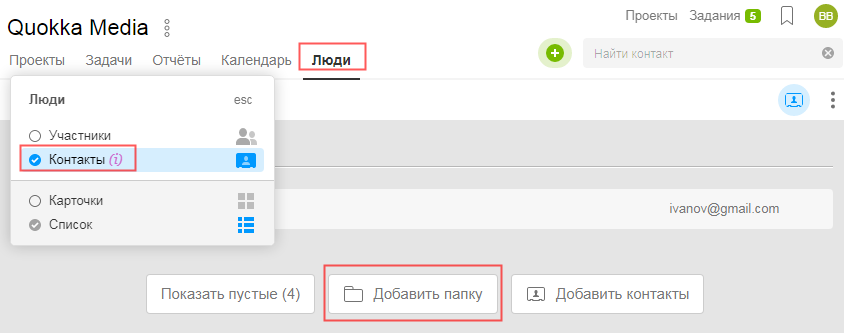
Установление связи контактов с задачами
Задача связывается с контактом, когда сотрудник упоминает его в описании или комментарии с помощью символа @.
Пример: менеджер привлёк нового клиента. Тогда ему нужно прикрепить контакт при создании задачи в блоке с описанием. Заключив сделку, сотрудник отправит данные клиента для связи в отдел продаж.
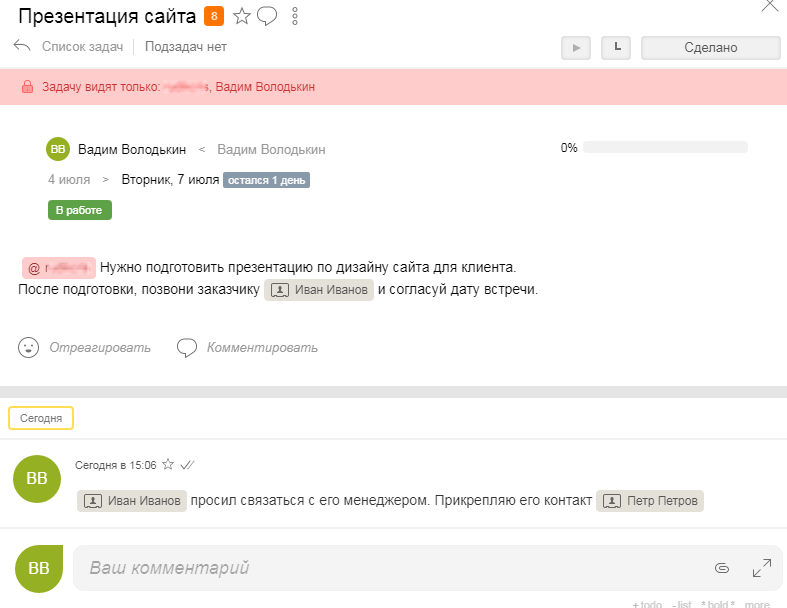
Поиск задач с контактами
Для перехода к контактам из списка задач имеются фильтры:
- задачи, в которых упоминался любой контакт;
- задачи, в которых упомянут конкретный контакт (при нажатии открывается строка поиска).

Выводы
Worksection обладает простым и дружелюбным интерфейсом. Сервис позволяет создать простую CRM для управления продажами. Но для сбора заявок с сайта придётся использовать API. Количество готовых интеграций ограничено.
Система помогает систематизировать продажи – вести обсуждение задач с клиентами и генерировать отчеты. Клиент может отслеживать стадию выполнения его задачи, но не видит внутреннюю кухню исполнителей.
Функционал обширный, цена приемлемая. В отзывах пользователи дают высокую оценку компетентности и скорости ответа специалистов из службы техподдержки.
Хотелось бы увидеть более гибкие настройки прав доступа – возможность самостоятельно создавать и редактировать роли.






